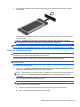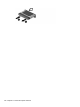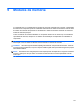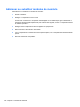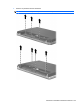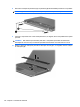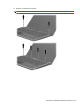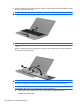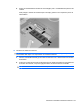HP ProBook Notebook PC User Manual - Windows 7
2. Faça deslizar cuidadosamente a placa ExpressCard para o interior da ranhura até a encaixar
devidamente.
Será emitido um sinal sonoro quando o dispositivo for detectado, podendo ser apresentado um
menu de opções.
NOTA: A primeira vez que inserir um ExpressCard, aparece uma mensagem na área de
notificação para o avisar que o dispositivo é reconhecido pelo computador.
NOTA: As placas ExpressCard introduzidas consomem energia, mesmo quando inactivas. Para
poupar energia, pare a placa ExpressCard ou remova-a sempre que esta não estiver a ser utilizada.
Remover um ExpressCard
CUIDADO: Para evitar a perda de dados ou a falta de resposta do sistema, utilize o seguinte
procedimento para remover o ExpressCard com segurança.
Guarde as informações e feche todos os programas associados à placa ExpressCard.
NOTA: Para interromper uma transferência de dados, clique em Cancelar na janela ‘A copiar’ do
sistema operativo.
Para remover um ExpressCard:
1. Clique no ícone Remover o Hardware com Segurança e Ejectar Suporte de Dados na área de
notificação, na extremidade direita da barra de ferramentas.
NOTA: Para visualizar o ícone de Remover o Hardware com Segurança e Ejectar Suporte de
Dados, clique no ícone Mostrar ícones escondidos (a seta no lado esquerdo da área de
notificação).
2. Clique no nome da placa ExpressCard na lista.
NOTA: Será apresentada a informação de que é seguro remover o dispositivo de hardware.
3. Libertar e remover a placa ExpressCard:
a. Empurre a placa ExpressCard suavemente para dentro (1) para a desbloquear.
b. Puxe a placa ExpressCard para fora da ranhura (2).
Utilizar ExpressCards (somente em alguns modelos) 119